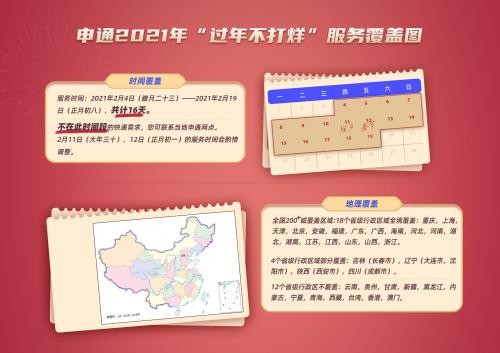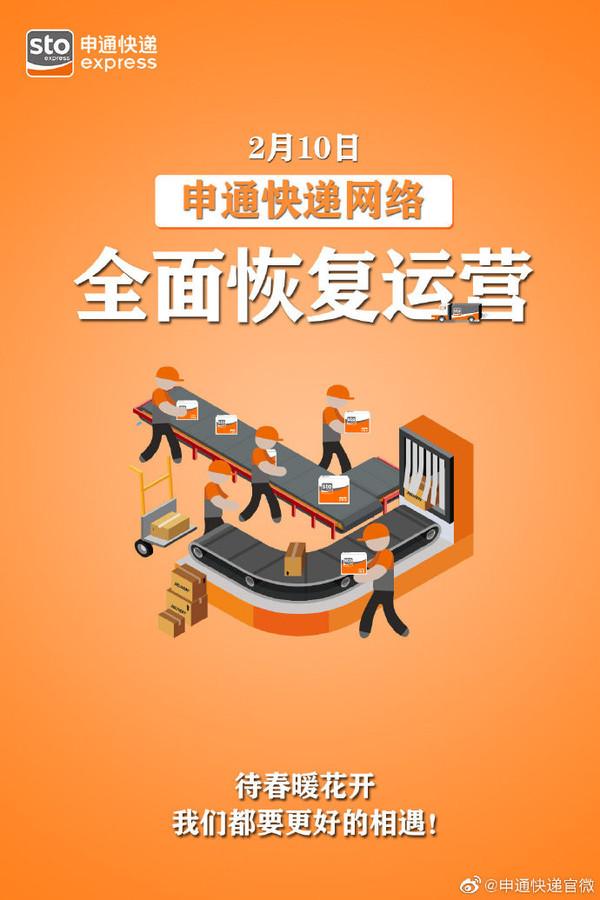现在收发快递都是非常平常的一件事情,有时候我们需要掌握快递的物流情况,该如何实现呢?下面小编用快递批量查询高手,以查询申通快递的物流信息为例,教大家操作。
教程之前,我们先来看一下用快递批量查询高手批量查询申通快递物流的情况
一行一个单号信息

双击可查看更详细的物流

运行下载到电脑上的快递批量查询高手

登录后,点软件右上角的"高级设置",在里面调整好接口,并保存好设置

回到界面,选择左上角的"添加单号"功能

将收集好的申通单号导入所弹出的对话框中

单击右下角的"保存",弹出一个提醒,选择"否",不手动选择快递公司

保存后,自动回到主界面,开始查询物流

等滚动条滚动完成,即可看到所有物流信息,以及已签收、未签收等单数

另外我们也可以将查询到的所有信息以"导出表格"的形式保存到电脑上,方便随时观看,可根据自己需要导出多种记录